設定
- 「ATOKクラウドサービス」の初期設定を行ってください。
- 「ATOKメニュー」-「クラウド翻訳変換」で、「オン」をクリックします。
※「クラウド翻訳変換」が表示されていない、またはグレーアウトしているときは、「ATOKメニュー」-「ATOKクラウドサービス」-「クラウドサービスの初期設定」で「8カ国語クラウド翻訳変換 for ATOK」をオンにします。
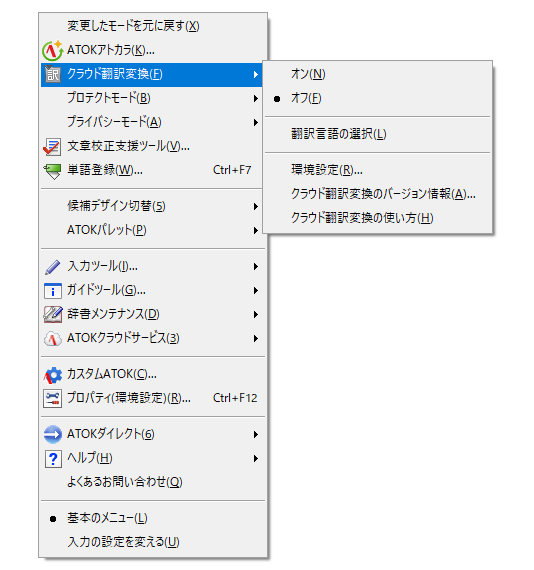
基本の使い方
- 上記「設定」のとおり、翻訳変換をオンにした状態で、入力、変換します。
- ツールチップに翻訳結果が表示されます。
- [Shift]+[Enter]キーを押して確定します。
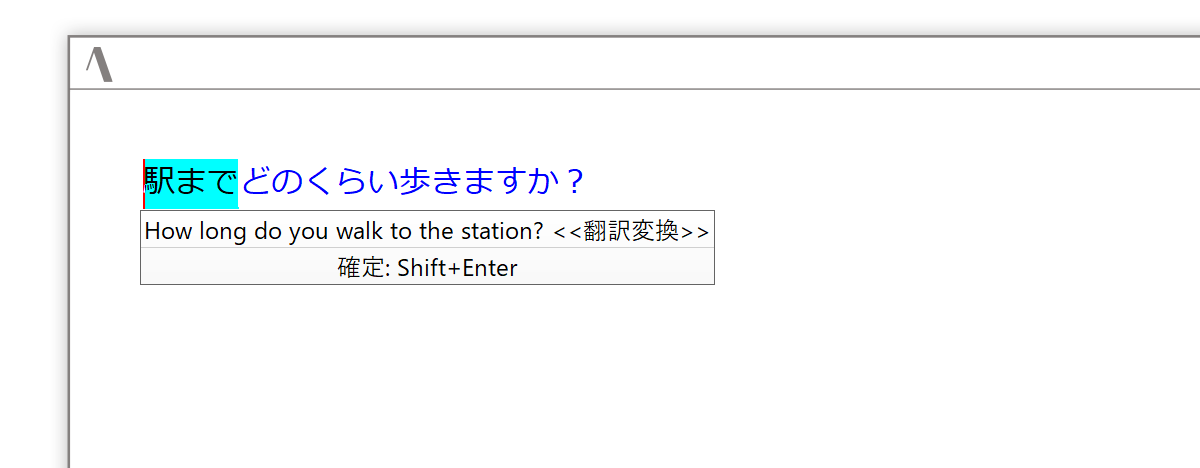
※初期設定では、英語に翻訳されます。他の言語に切り替えたい場合には、「ATOKメニュー」-「クラウド翻訳変換」で、翻訳したい言語を選択します。
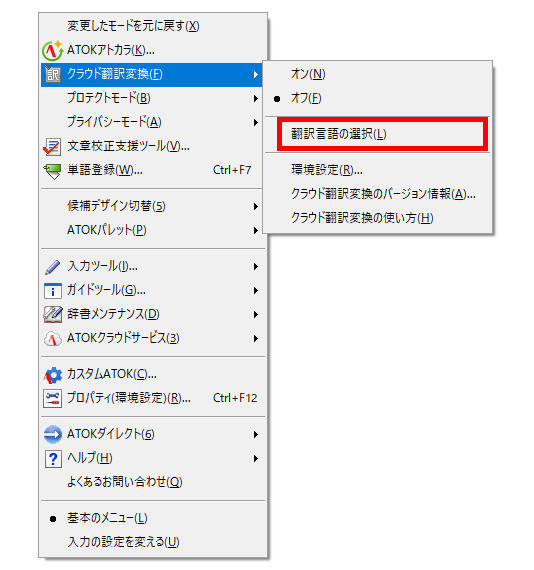
使い方をさらに詳しく
「8カ国語クラウド翻訳変換 for ATOK」を利用できない場合
お使いのATOKを最新バージョンにしてください。
インターネットに接続できているかご確認ください。接続がない場合、本サービスは利用できません。
翻訳結果が表示されない場合
- インターネットに接続できているかご確認ください。
- 翻訳対象の原文が英語、数字、記号のみの場合
翻訳したい文章が英語、数字、記号のみの場合は翻訳されません。
翻訳結果が正しく表示されない場合
- 入力した文字列の表示に問題がある場合
アプリケーションの表示フォントによっては、入力文字列が正常に表示されない場合があります。フォントの設定をご確認ください。また、Unicodeに対応していないアプリケーションでは正しく入力できない場合があります。 - ツールチップ表示に問題がある場合
お使いの環境によっては、ツールチップに翻訳結果が正しく表示されない場合があります。Windowsの「ヒント」のフォント設定をご確認ください。
翻訳結果の表示に時間がかかる
ドイツ語、イタリア語、フランス語、スペイン語、ポルトガル語への翻訳は、英語、中国語、韓国語に比較して時間がかかる場合があります。
翻訳結果に日本語の文字が含まれている
固有名詞やUnicode固有文字などの機種依存文字を含む言葉を翻訳した場合、翻訳結果に日本語の文字が含まれる場合があります。適宜、翻訳結果を修正してください。
同時に複数の言語に翻訳したい
翻訳対象の言語を複数設定することはできません。翻訳言語を切り替えてお使いください。
オン/オフ以外のメニューがグレーアウトしている
未確定の文字列が残っている場合には、「クラウド翻訳変換」メニューの「オン」および「オフ」以外のメニューはグレーアウトします。未確定の文字列がない状態にして、再度メニューを選択してください。
